Łączenie Vmware Carbon Black Cloud z Secureworks Taegis XDR przy użyciu API
Résumé: Dowiedz się, jak połączyć rozwiązanie VMware Carbon Black Cloud z platformą Secureworks Taegis XDR za pomocą interfejsu API, postępując zgodnie z poniższymi instrukcjami.
Instructions
VMware Carbon Black Cloud umożliwia generowanie interfejsów API do wysyłania różnych zestawów danych z infrastruktury do aplikacji innych firm. Firma Secureworks wprowadziła możliwość obsługi tych zdarzeń za pośrednictwem odbiornika API w konsoli Secureworks Taegis XDR (eXtended Detection and Response).
Dotyczy produktów:
- VMware Carbon Black Cloud
- Secureworks Wykrywanie zagrożeń i reagowanie na nie
- Secureworks Managed Detection and Response
- Secureworks XDR
- Secureworks ManagedXDR
- DellMDR
Konfiguracja usługi przekazywania zdarzeń z VMware Carbon Black Cloud do Secureworks TDR wymaga od administratorów utworzenia poziomu dostępu i klucza API za pomocą Carbon Black. Po zakończeniu procesu można utworzyć integrację w ramach Secureworks Taegis XDR.
- w VMware Carbon Black Cloud administrator wymaga uprawnień do zarządzania poziomami dostępu i kluczami API.
- W ramach Secureworks TDR administrator wymaga uprawnień administratora najemców.
Tworzenie poziomu dostępu i klucza interfejsu API za pomocą Carbon Black
- Zaloguj się do odpowiedniej konsoli Carbon Black Defense dla swojego środowiska:
- Ameryka Północna i Południowa: https://defense-prod05.conferdeploy.net
- Europa, Bliski Wschód, Afryka: https://defense-eu.conferdeploy.net
- Azja i Pacyfik: https://defense-prodnrt.conferdeploy.net
Uwaga: Wszystkie połączenia z VMware Carbon Black Cloud odbywają się przez port 443 (https) przy użyciu TLS 1.2. - Ameryka Północna i Południowa: https://defense-prod05.conferdeploy.net
- Rozwiń pozycję Settings, a następnie wybierz API Access.
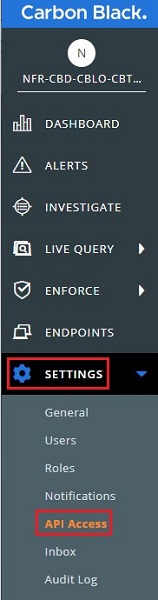
- Należy:
- Utwórz poziom dostępu
- Tworzenie klucza API
- Znajdź klucz organizacji Org Key
Aby uzyskać więcej informacji, kliknij odpowiednią czynność.
- Wybierz kartę Access Levels, a następnie wybierz opcję Add Access Level, aby utworzyć poziom dostępu.

- W menu Edit Access Level (Edytuj poziom dostępu ):
- Wypełnij pola Name i Description w obszarze Access Level.
- Odszukaj, a następnie włącz następujące ustawienia:
Kategoria Permission Notation Pola wyboru do włączenia Device Quarantine device.quarantineExecute Device General Information deviceRead Event Forwarding Ustawienia event-forwarder.settingsCreate, Read, Update, Delete - Kliknij przycisk Save.
 Uwaga: Nazwa (
Uwaga: Nazwa (SCWS_TDR) użyte na przykładowym zrzucie ekranu mogą się różnić w zależności od środowiska.
- Kliknij API Keys.

- Kliknij przycisk Add API Key.

- W oknie dialogowym Add API Key:
- Wypełnij pole Name.
- W polu Access Level Type wybierz Custom, rozwijając menu rozwijane i wybierając opcję Custom.
- Ustaw Custom Access Level, rozwijając menu rozwijane i wybierając nazwę poziomu dostępu.
- Opcjonalnie wypełnij pole Description.
- Wybierz przycisk Save.

- Zapisz API ID i API Secret Key. Służą one do integracji Secureworks TDR.
 Uwaga: ikona schowka może być używana do zarejestrowania API ID i klucza API Secret Key.
Uwaga: ikona schowka może być używana do zarejestrowania API ID i klucza API Secret Key. - Zamknij okno dialogowe Poświadczenia interfejsu API , aby kontynuować.
- Kliknij API Keys.

- Klucz organizacji znajduje się w lewym górnym rogu prawego okienka. Zapisz Org Key.
 Uwaga: Przykładowa ilustracja przedstawia rozmyty klucz organizacji w celu zachowania prywatności tej organizacji.
Uwaga: Przykładowa ilustracja przedstawia rozmyty klucz organizacji w celu zachowania prywatności tej organizacji.
Tworzenie integracji w ramach Secureworks Taegis XDR
- Zaloguj się do konsoli Secureworks XDR.
Uwaga:
- Secureworks - Zaloguj się do Taegis XDR
- administratorzy potrzebują roli administratora najemców, aby wprowadzić te zmiany.
- Secureworks - Zaloguj się do Taegis XDR
- Wybierz opcję Integrationsw lewym okienku, a następnie wybierz Cloud APIs.
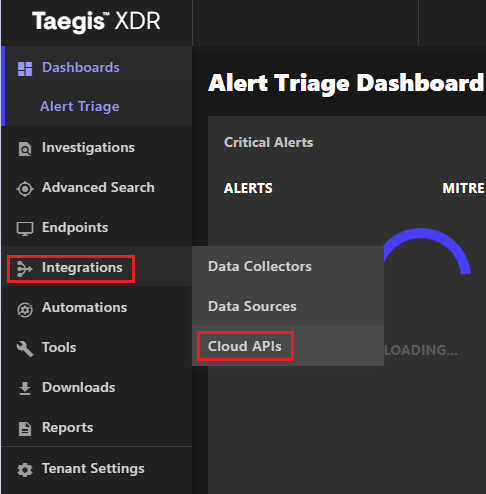
- Wybierz opcję Add API Integration w prawym górnym rogu.
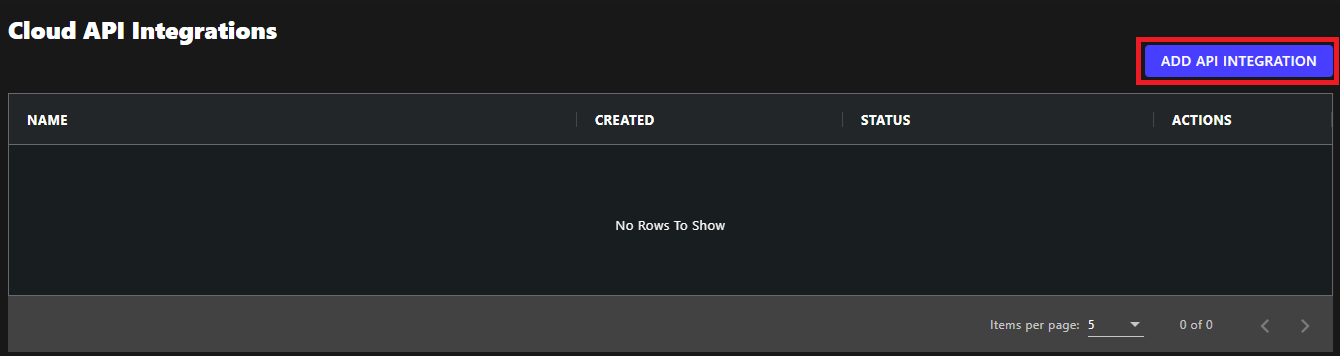
- Przewiń do dołu strony, a następnie wybierz opcję Set up Carbon Black.
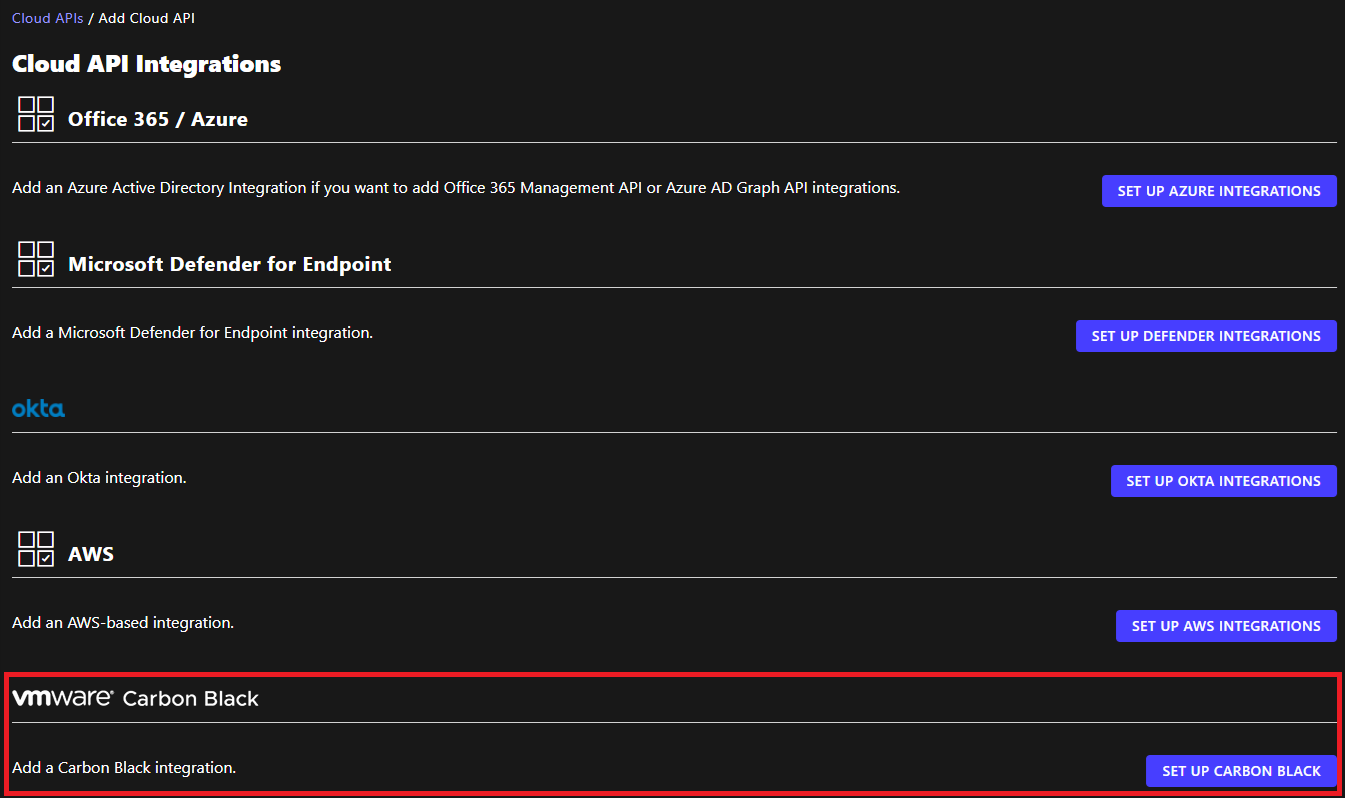
- W menu Set up Carbon Black :
- Wybierz Environment.
- Wpisz Org Key.
- Wypełnij pole API ID.
- Wpisz API Secret Key.
- Kliknij Done.
 Uwaga:
Uwaga:- Środowisko: Poniżej przedstawiono określony adres URL logowania używany w środowisku Carbon Black, który będzie używany do komunikacji:
Prod01- używany dla starszych klientów Carbon Black w Ameryce PółnocnejProd02- używany dla starszych klientów Carbon Black w Ameryce PółnocnejProd05- używany dla obecnych i nowych klientów Carbon Black w Ameryce Północnej
- Klucz organizacji: Identyfikator organizacyjny środowiska Carbon Black
- Identyfikator interfejsu API: Wygenerowany przez administratora token, który łączy się z określonym interfejsem API dostarczonym przez Carbon Black
- Tajny klucz API: Wygenerowany przez konsolę token, który łączy się z określonym interfejsem API dostarczonym przez Carbon Black, utworzonym przy użyciu identyfikatora API
- Po zakończeniu w Cloud API Integrations wyświetlany jest Status Healthy. Oznacza to, że połączenie jest w dobrym stanie. Kończy to integrację. Od teraz wszystkie dane powinny spływać z punktów końcowych.
 Uwaga: Wszelkie problemy z połączeniem aktualizują stan do stanu Błąd .
Uwaga: Wszelkie problemy z połączeniem aktualizują stan do stanu Błąd .
Aby skontaktować się z pomocą techniczną, przejdź do sekcji Numery telefonów międzynarodowej pomocy technicznej Dell Data Security.
Przejdź do TechDirect, aby wygenerować zgłoszenie online do pomocy technicznej.
Aby uzyskać dodatkowe informacje i zasoby, dołącz do Forum społeczności Dell Security.
